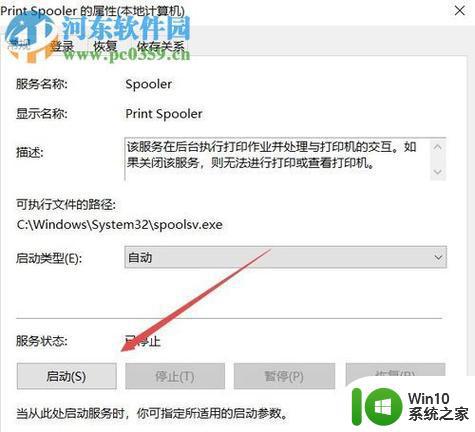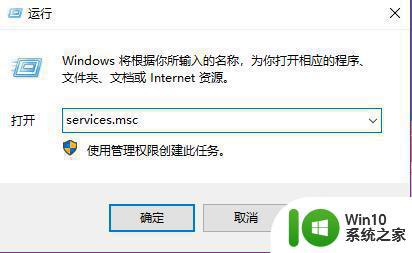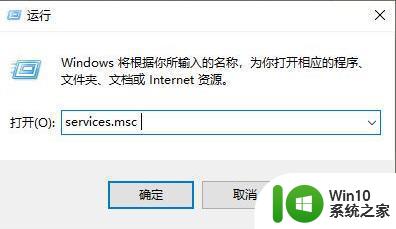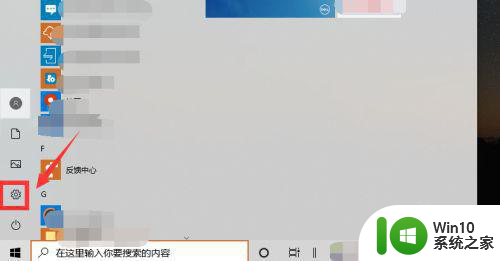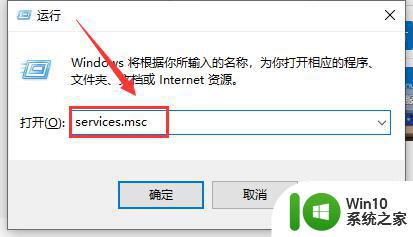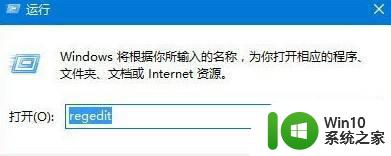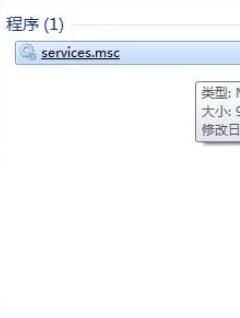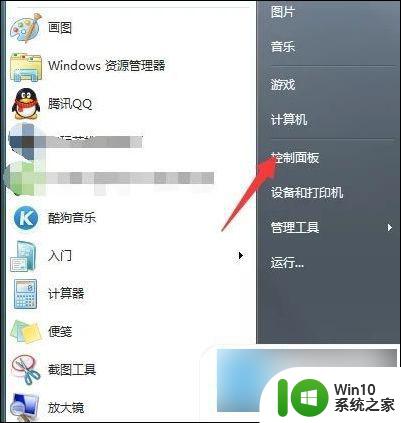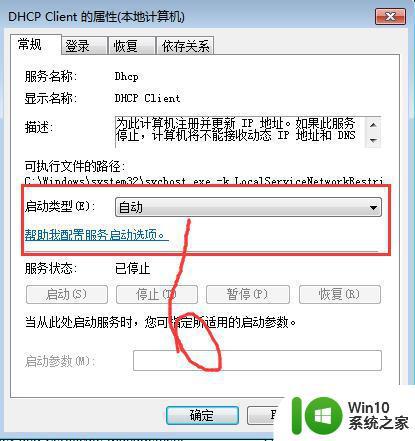服务器打印处理程序服务没有运行请重新启动 打印后台处理程序服务未运行怎么办
服务器打印处理程序服务没有运行请重新启动,当我们使用服务器打印处理程序服务时,有时会遇到服务未运行的情况,当打印后台处理程序服务未运行时,我们可能会感到困惑并不知道该如何解决。不用担心我们可以通过重新启动服务来解决这个问题。在本文中我们将探讨打印后台处理程序服务未运行的原因以及重新启动服务的方法,以帮助您解决这个问题。无论是遇到了服务未运行的错误提示还是想要预防这种情况发生,本文都将为您提供一些有用的信息和建议。
操作方法:
1.打开win7系统的开始-----设备和打印机(打印机和传真)-------添加打印机,出现如下图所示的错误提示。下面教大家解决办法!
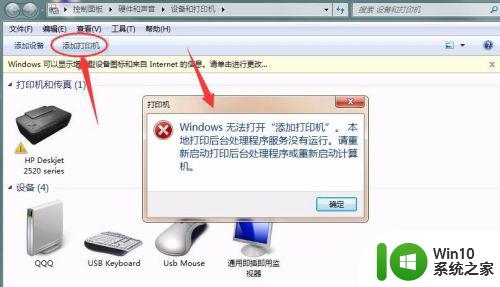
2.打开桌面上的我的电脑(计算机),然后鼠标右键选择管理,如下图所示!
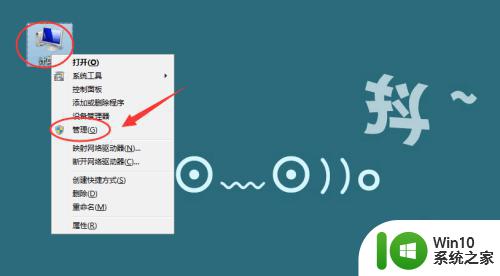
3.点击服务和应用程序--------服务,如下图所示!
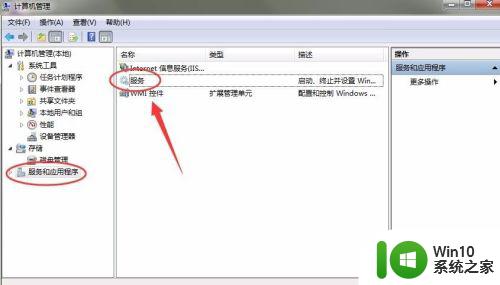
4.在服务里面找到print spooler,看下是否是启动状态。很显然它是未启动状态!
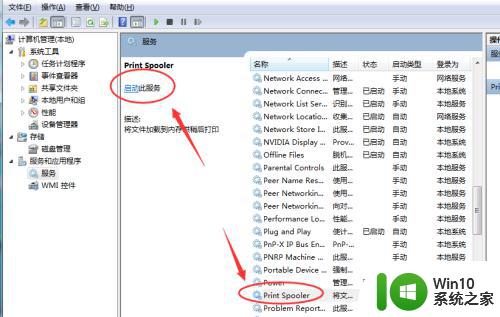
5.点击选中print spooler,然后点击左上角的启动,如下图!
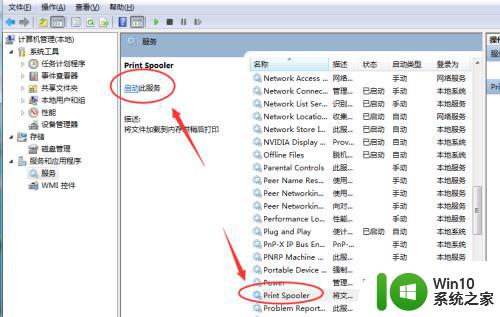
6.耐心等待!启动该服务,需要几秒钟就可以了!
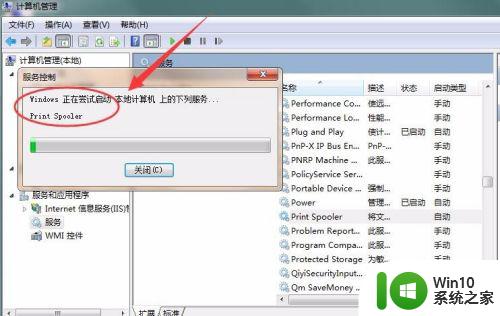
7.启动成功后再次打开添加打印机界面,点击添加打印机按钮就可以正常的添加打印机啦!
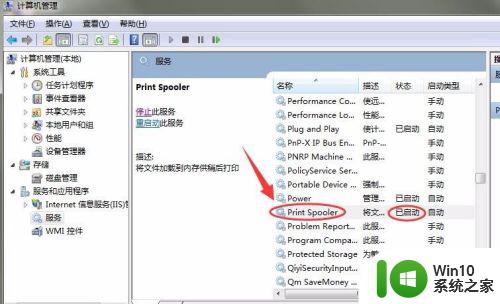
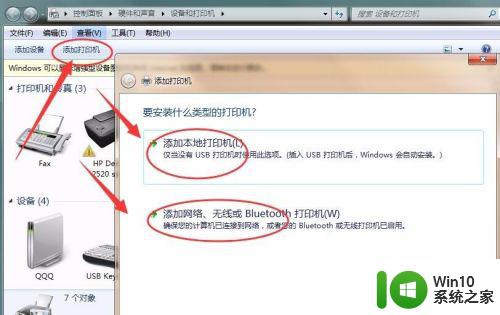
以上是关于服务器打印处理程序服务无法运行的解决方法,如果您遇到相同的情况,可以按照这些步骤来解决问题。